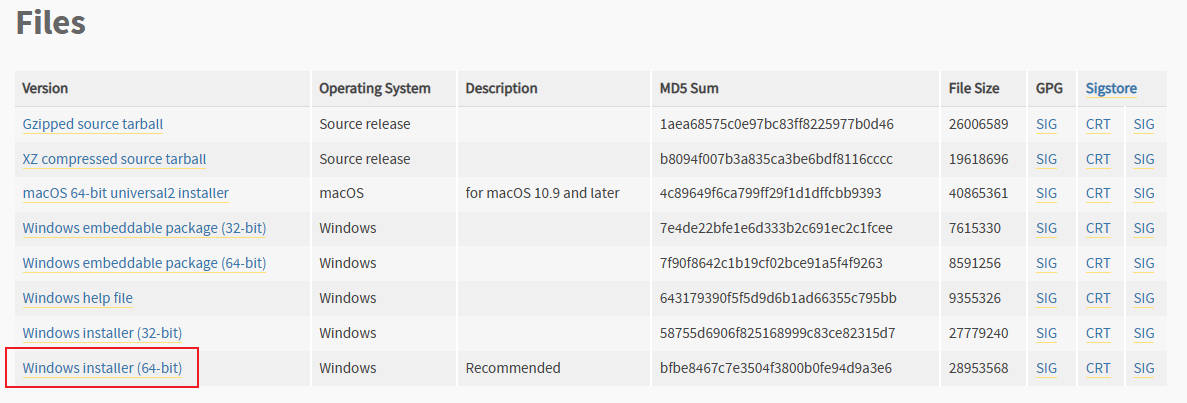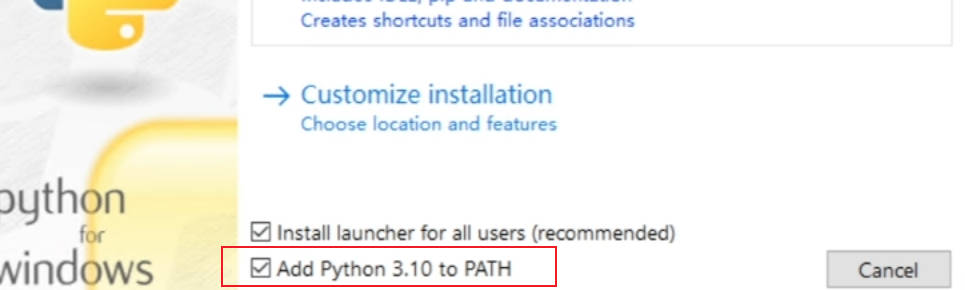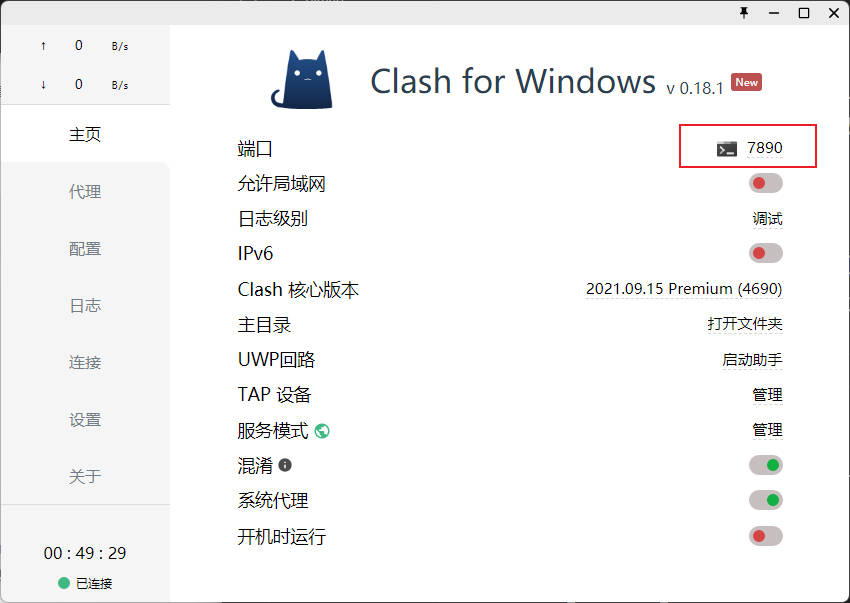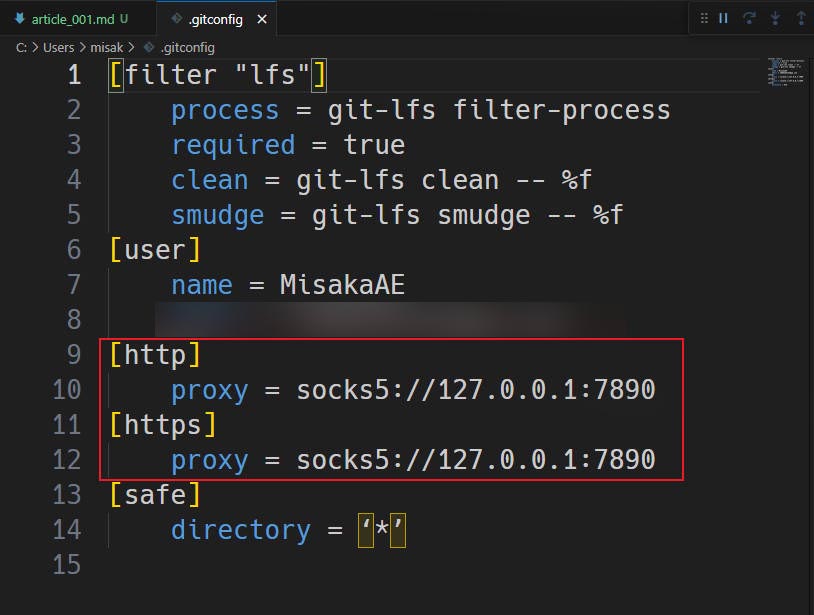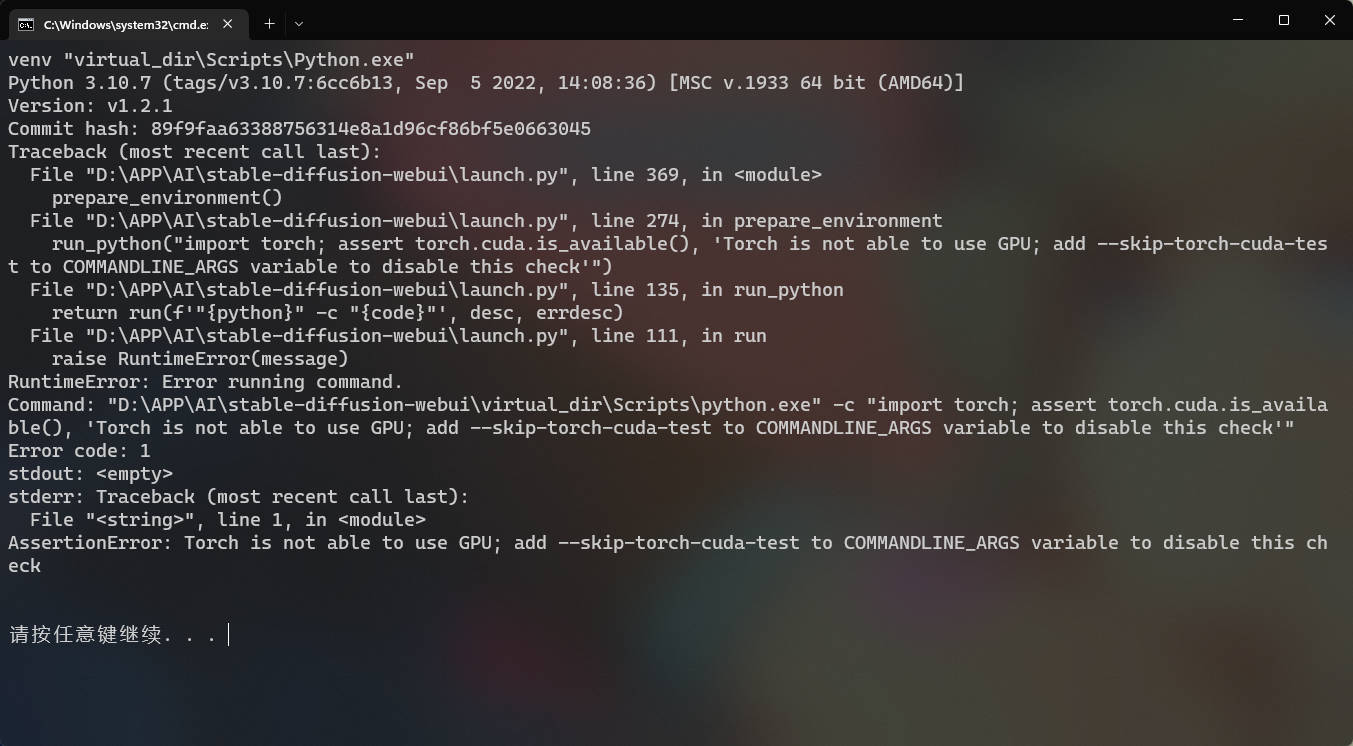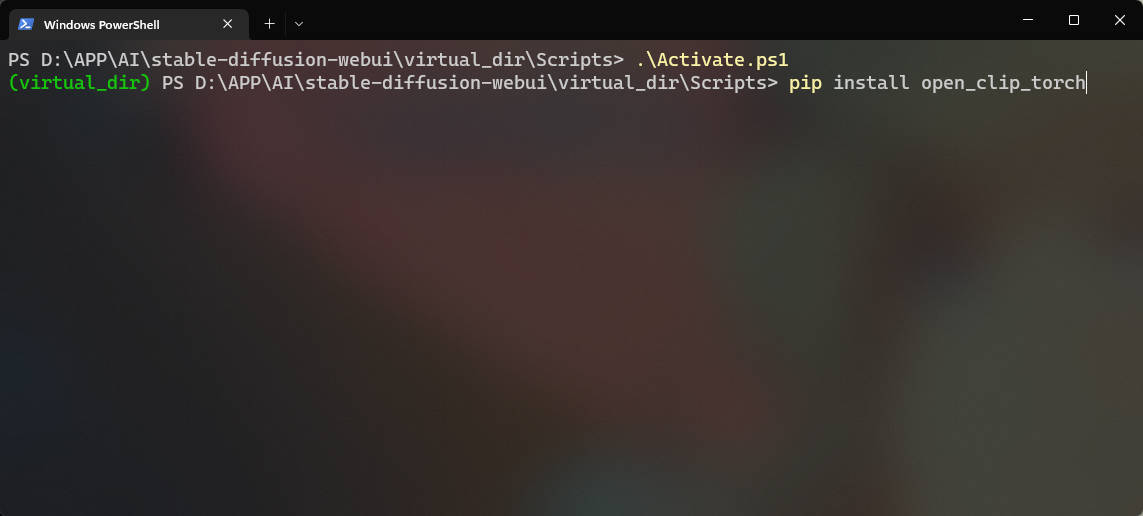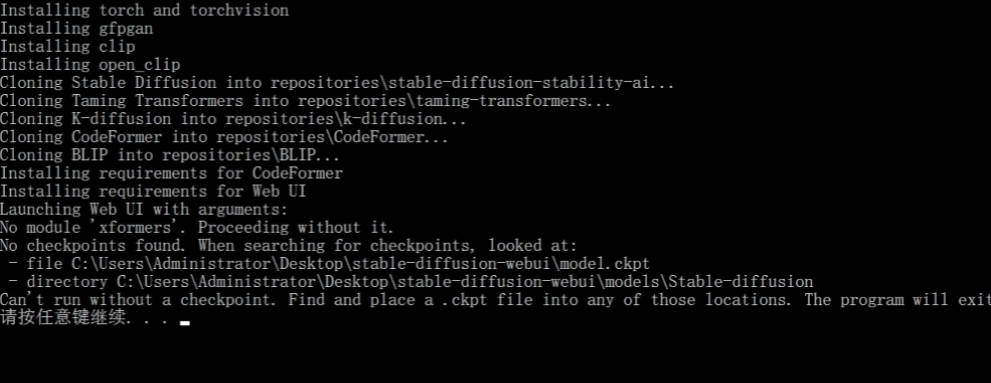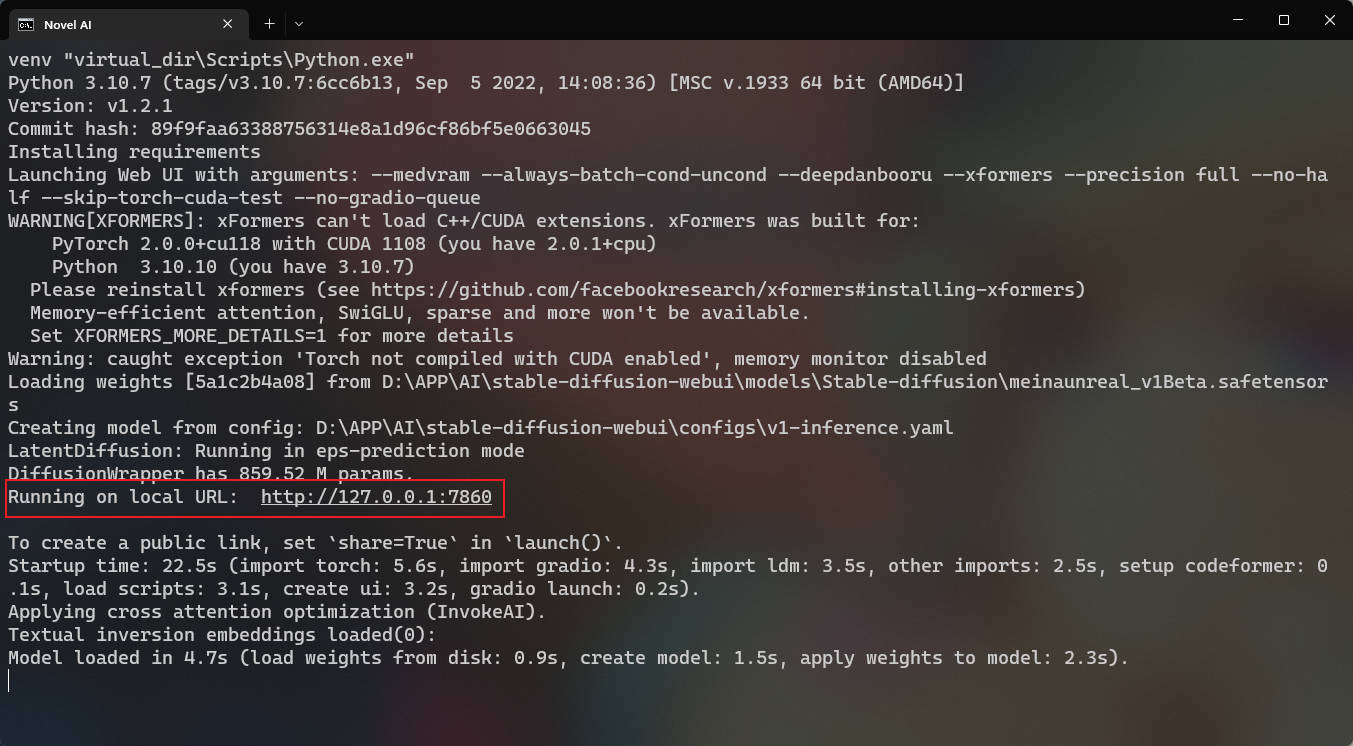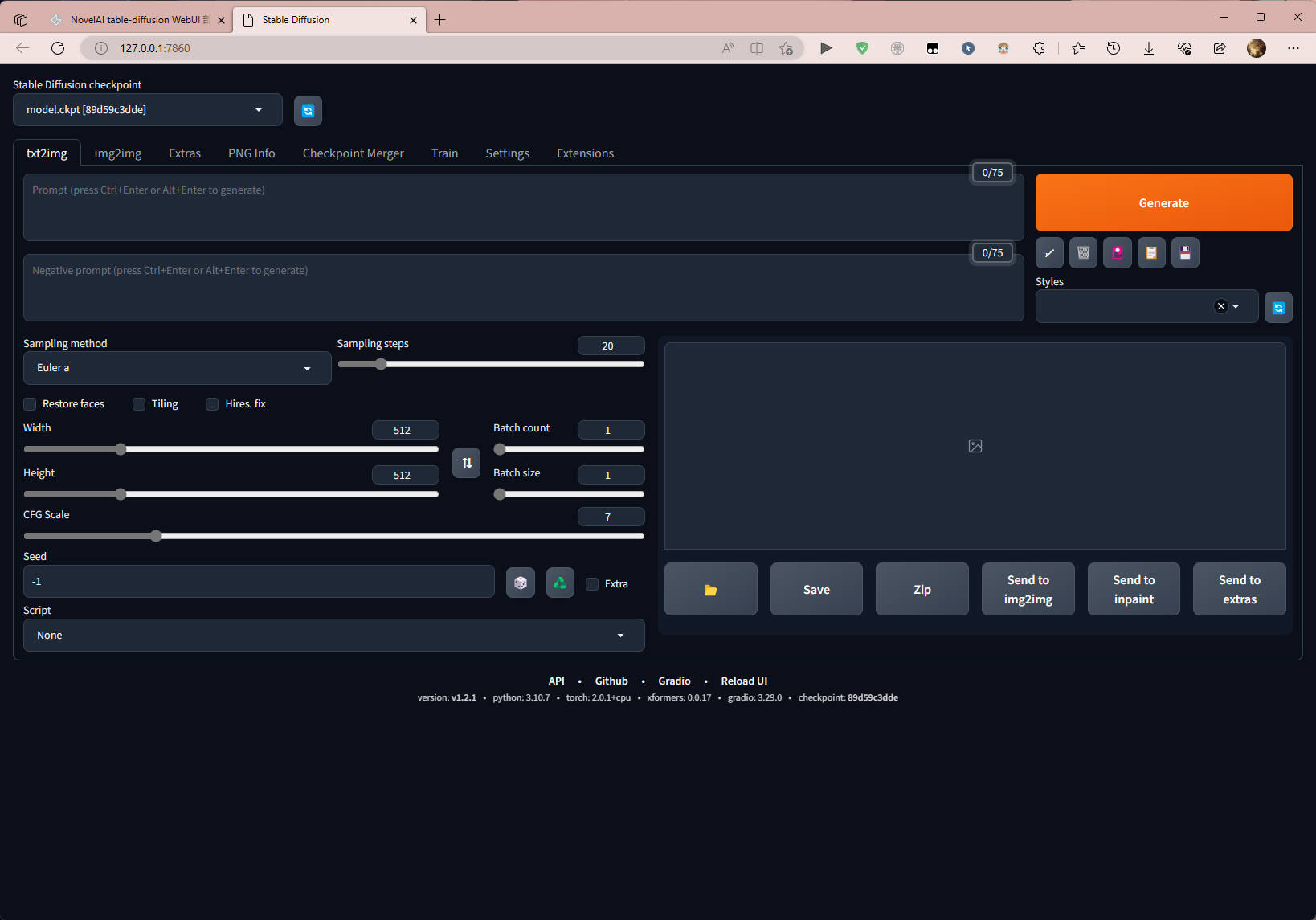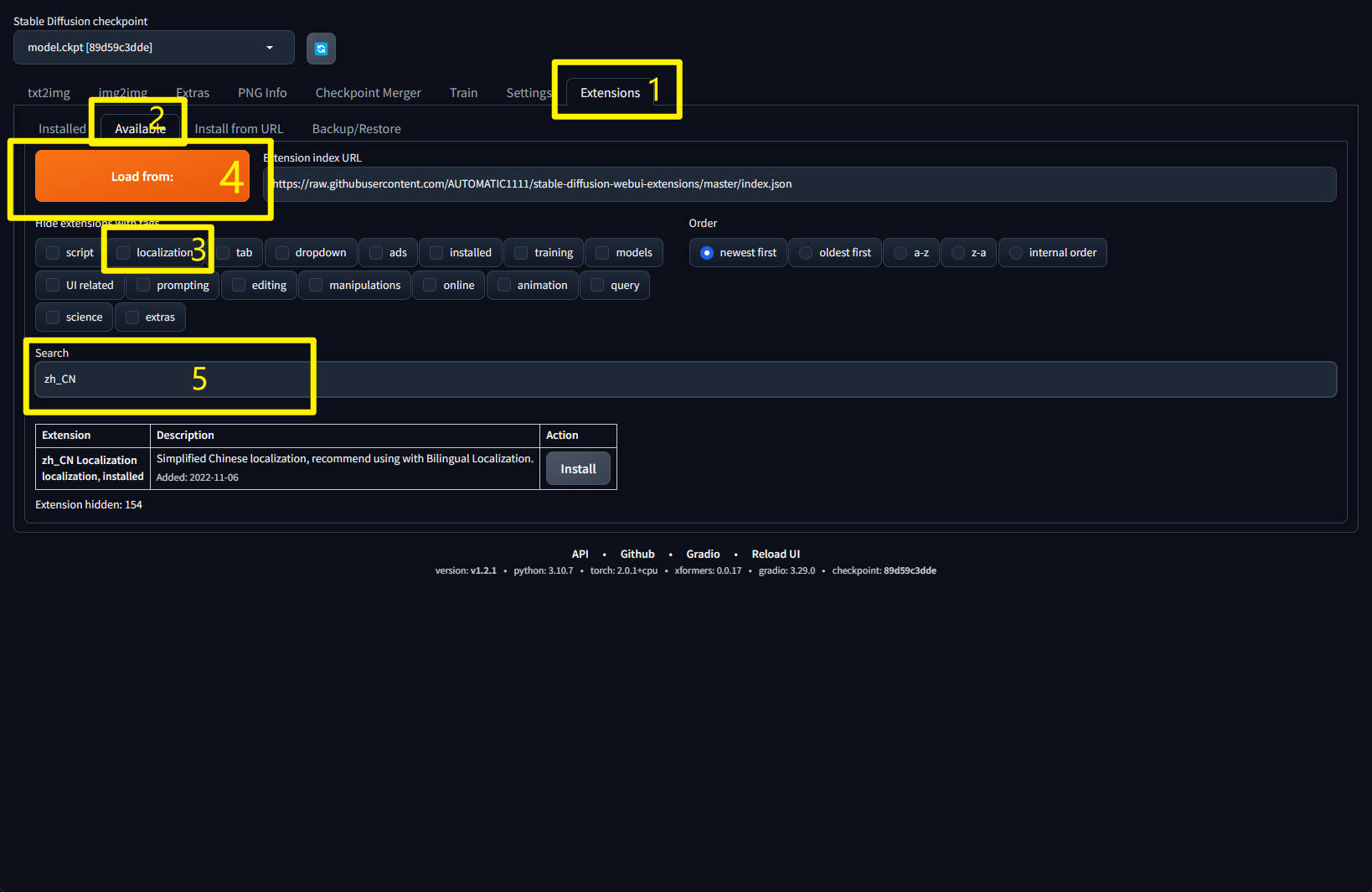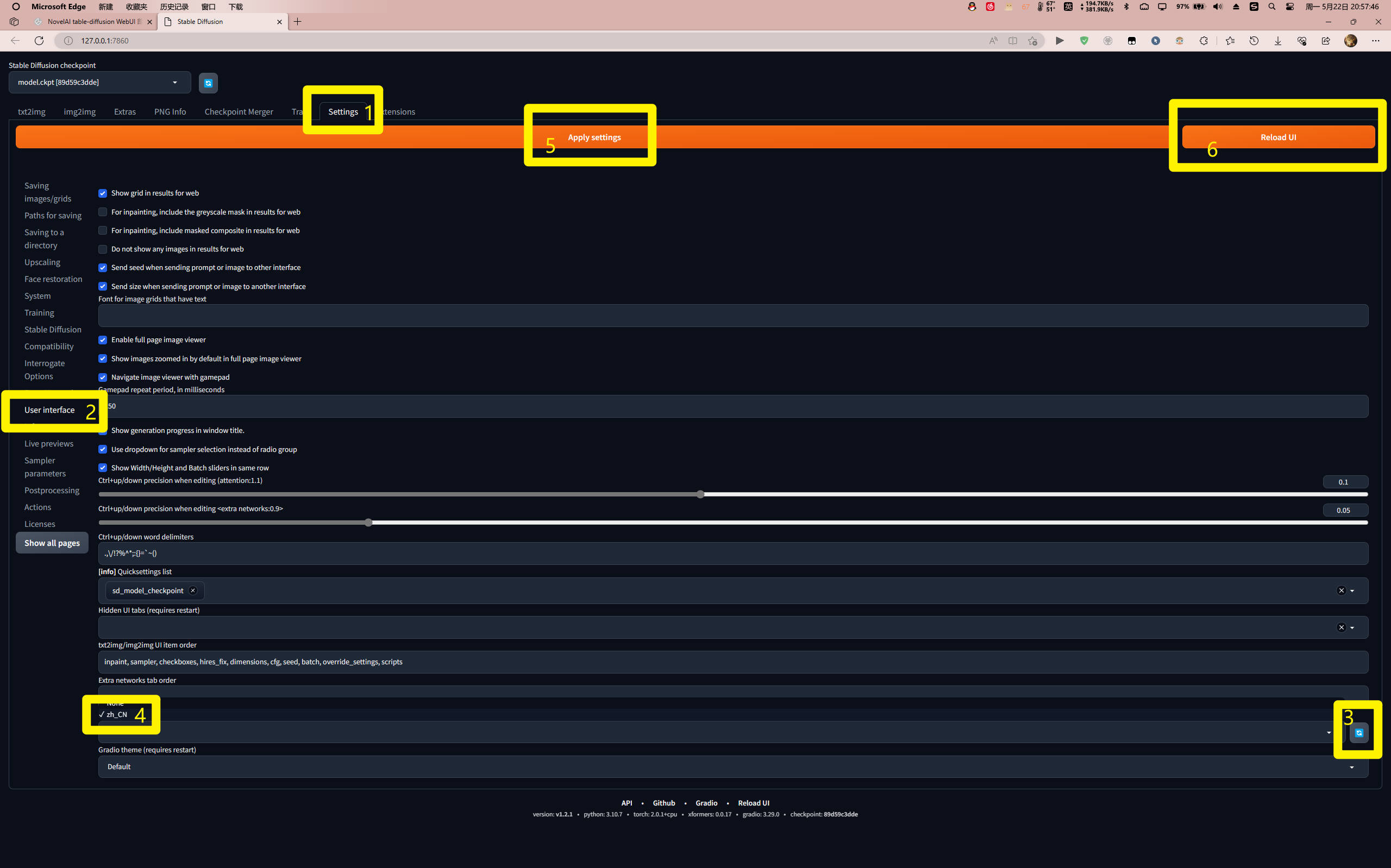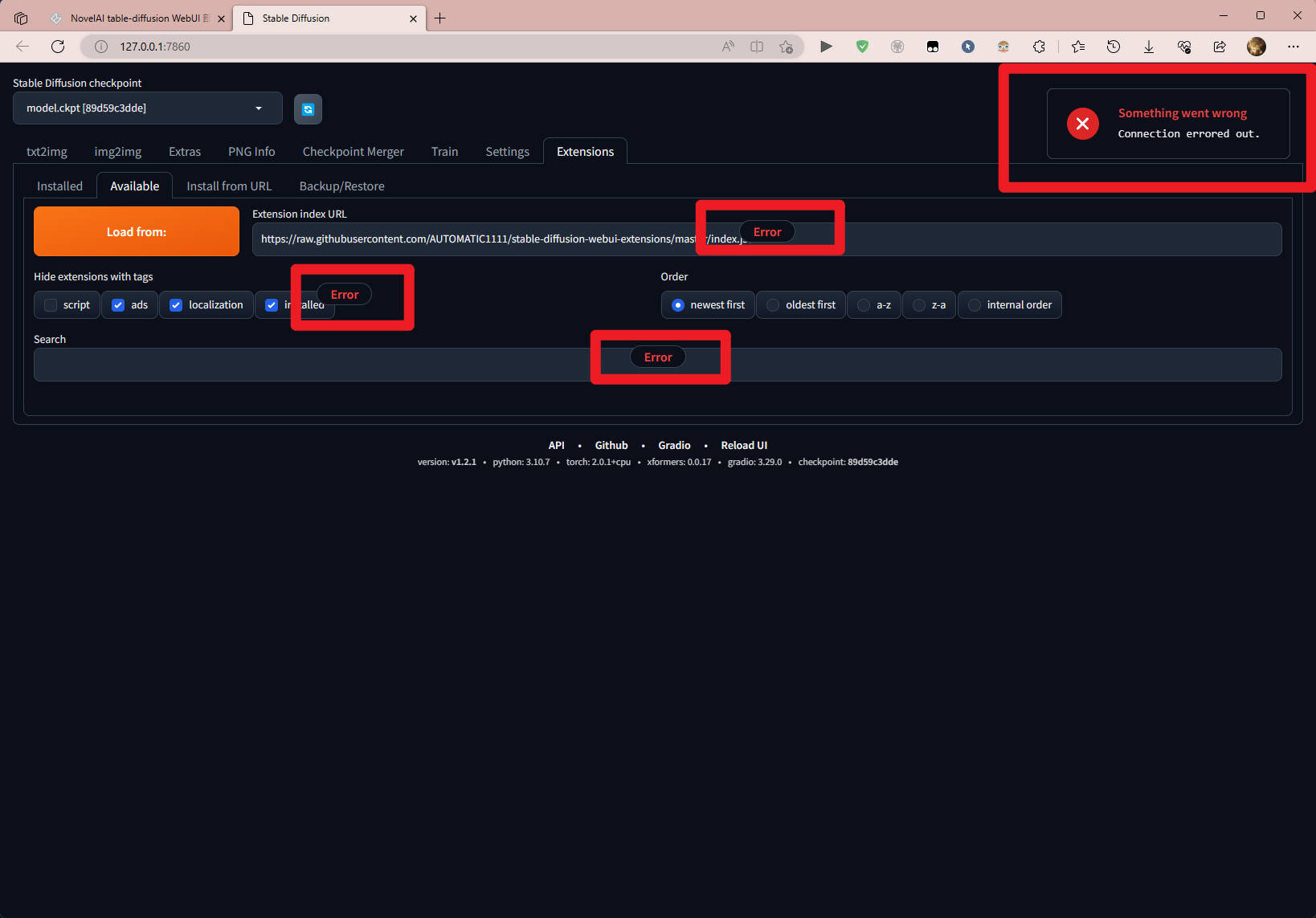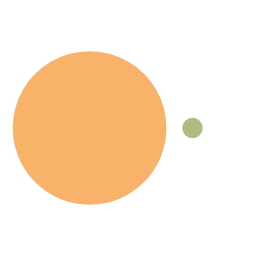stable-diffusion WebUI 部署教程 问题解决
开篇
由于我记忆力较差,所以写一篇Blog来做个记录,遇到的坑和解决方案
等暑假换电脑再部署有个参考,懒得再去找解决方案了
此方案适用于Windows系统且有Nvidia显卡
我的系统:Windows11 工作站专业版
我的显卡:RTX2060 6GB
显卡真的非常不够用,等暑假打工立马换3080或者2080Ti改24G显存!
如果你在中国大陆,则需要准备魔法上网。如果你在国外或在国外服务器部署请忽略此告示。
需要准备的工具
Python 3.10.7
(其他版本会出现一些奇奇怪怪的Bug,所以只能用这个版本)
Windows 下载 Windows Installer 64 Bit (应该没人用32位电脑跑这个吧)
Python 3.10.7安装Python时需勾选 “Add Python 3.10.7 to PATH”。
Git 下载最新版即可
Git官网CUDA Tookit
下载最新版,一般没问题。如果出现问题就下载11.8版本
CUAD最新版 CUDA 11.8版本Git的代理配置
关于Git在国内Clone GitHub的仓库过慢的问题
这是因为Git没有配置代理
解决方法:在任意文件夹或桌面 Shift + 鼠标右键 -> 点击Git Bash Here
在git bash中输入如下指令默认会使用VIM编辑器,如果有安装VSCode会唤出,在编辑完毕保存后,关闭唤出的标签页会自动应用设置bash1
git config --global --edit
我这里用的是Clash,端口号是7890,所以我这样写:
开始部署
下面请在开启魔法的状态下操作
克隆仓库
打开一个文件夹,这里将是你部署NoveAI的文件夹,请预留足够的空间以便部署在这个文件夹 Shift + 鼠标右键 -> 点击Git Bash Here
在命令行输入以下内容:
bash1
git clone https://github.com/AUTOMATIC1111/stable-diffusion-webui.git
配置启动文件
webui-user.batbash1
2
3
4
5
6
7@echo off
set PYTHON=
set GIT=
set VENV_DIR=
set COMMANDLINE_ARGS=
call webui.batset PYTHON=
这里是你的Python3.10.7的路径
一般在 “C:\Users\你的用户名\AppData\Local\Programs\Python\Python310\python.exe”set GIT=
Git的路径,一般不用配置set VENV_DIR=
虚拟环境文件夹,随便设一个,注意不要包含中文和特殊字符set COMMANDLINE_ARGS=
启动项,后面会说到
以下是我的配置
bash1
2
3
4
5
6
7
8@echo off
set PYTHON=C:\Users\misak\AppData\Local\Programs\Python\Python310\python.exe
set GIT=
set VENV_DIR=virtual_dir
set COMMANDLINE_ARGS=--medvram --always-batch-cond-uncond --deepdanbooru --xformers --precision full --no-half --skip-torch-cuda-test --no-gradio-queue
call webui.bat双击启动
webui-user.bat- 随后等待自动下载完毕
一些奇怪的问题解决方案
这是因为无法完成CUDA测试
第一次启动如果发生如上报错,请在启动项加入以下内容
plaintext1
--skip-torch-cuda-test
注意:直接在 = 后面加,不需要空格,多个启动项之间有一个空格即可
示例plaintext1
set COMMANDLINE_ARGS=--skip-torch-cuda-test
plaintext1
2
3
4
5
6
7
8
9
10
11set COMMANDLINE_ARGS=--skip-torch-cuda-test 若发生虚拟环境的库安装失败报错,如`installing open_clip`,`This error originates from a subprocess, and is likely not a problem with pip`,`subprocess-exited-with-error` 等。
多次重试仍然失败,可以在虚拟环境中使用命令自行解决
以下是解决方案:
打开这个目录 `stable-diffusion-webui\你的虚拟文件夹名\Scripts`
<p>在这个文件夹 <kbd>Shift</kbd> + <kbd>鼠标右键</kbd> -> 在此处打开powershell窗口</p>
使用以下命令进入虚拟环境
```bash
.\Activate.ps1- 若出现
无法加载文件 C:\Users\DH\Desktop\cs\rename.ps1,因为在此系统上禁止运行脚本。字样
请以管理员身份打开PowerShell 输入启用允许运行脚本后,继续使用上面的指令进入虚拟环境bash1
set-executionpolicy remotesigned
随后便可进行安装没有成功安装的库
如open_clipgfpgan等示例
bash1
2pip install open_clip_torch
pip install gfpganPytorch也可以这样安装
bash1
pip3 install torch torchvision torchaudio --index-url https://download.pytorch.org/whl/cu118
- 若出现
-
在
stable-diffusion-webui\models\Stable-diffusion里放入你的模型文件
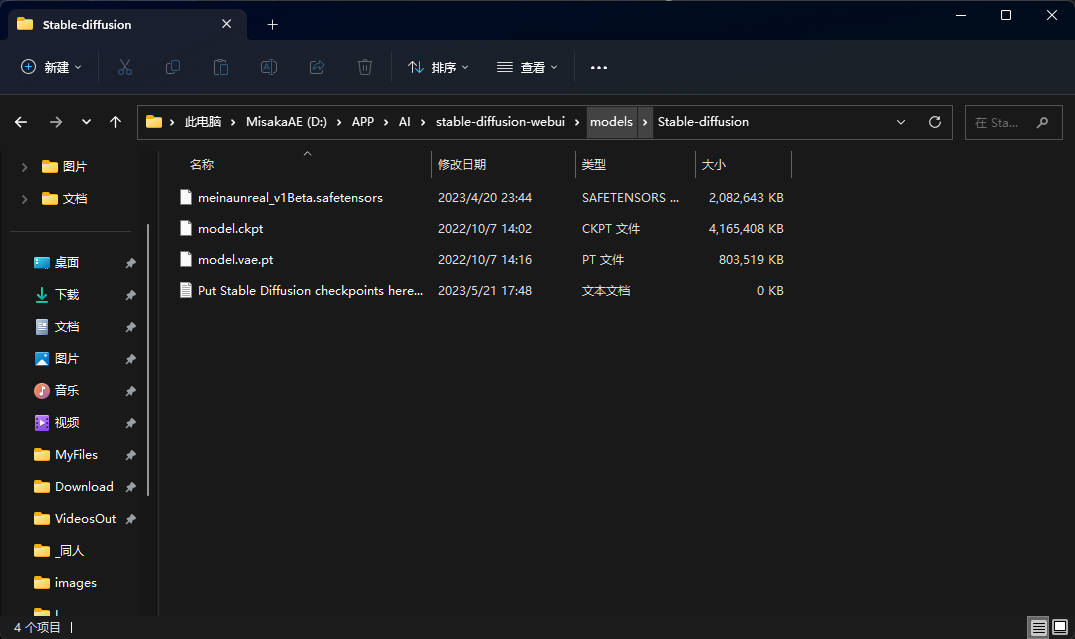
放入后重新运行脚本,等待下载剩下的文件
-
浏览器打开table-diffusion创建的本地服务器网页 http://127.0.0.1:7860/
进行以下操作
安装完成后去应用,进行如下操作
- 点击Settings页卡
- 点击User interface
- 点击Localization (requires restart) 的刷新按钮
- 选择 zh_CN
- 点击Apply Settings
- 点击Reload UI
这样就应用中文了
若发生报错,请参考下文
若出现以下报错,这是应该这个Web界面并没有被魔法代理,需要在启动项添加参数。
在启动项添加
bash1
--no-gradio-queue
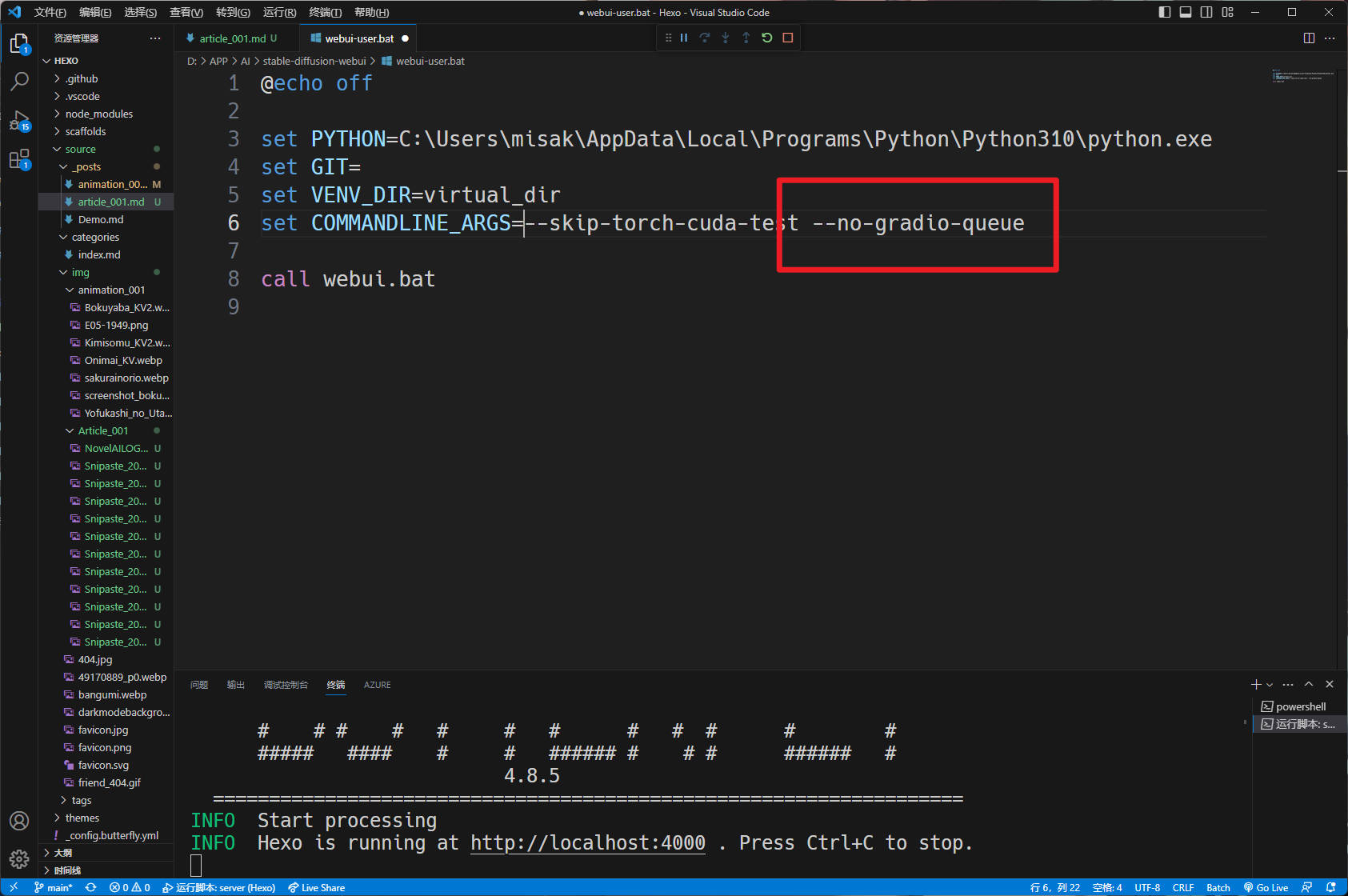
以上便是部署的教程
启动项参数
参数
--xformers
优化显存占用的插件,仅支持N卡
第一次添加会自动下载,请等待下载完毕以下是我的启动参数,显卡是RTX2060,用着没啥问题
bash1
set COMMANDLINE_ARGS=--medvram --always-batch-cond-uncond --deepdanbooru --xformers --precision full --no-half --skip-torch-cuda-test --no-gradio-queue
以下是低显存的一些方案,来源贴在文章结尾了
低显存2G 启动参数
bash1
set COMMANDLINE_ARGS=--lowvram --always-batch-cond-uncond --deepdanbooru --xformers
低显存4G 启动参数
bash1
set COMMANDLINE_ARGS=--medvram --always-batch-cond-uncond --deepdanbooru --xformers
低显存6G 启动参数
bash1
set COMMANDLINE_ARGS=--medvram --always-batch-cond-uncond --deepdanbooru --xformers
8G及以上显存 启动参数
bash1
set COMMANDLINE_ARGS=--always-batch-cond-uncond --deepdanbooru --xformers
CPU启动(控制台不动可能需要回车)
bash1
set COMMANDLINE_ARGS=--use-cpu all --no-half --skip-torch-cuda-test --deepdanbooru
Links
以下是参考的文章和视频
Powershell禁止运行脚本解决方法
哔哩哔哩专栏 关于在安装novelai程序上的一些问题
GitHub Pip无法安装指定的库
Bilibili NovelAI部署教程
Web界面something went wrong
Git配置代理
Bilibili专栏 NovelAI启动参数